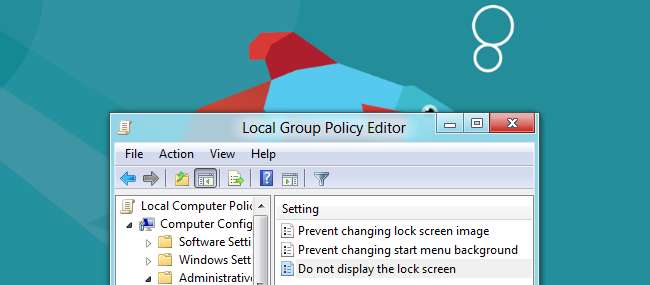
Vi har täckt många tips, tricks och tweaks för Windows 8, men det finns fortfarande några fler. Från att kringgå låsskärmen till att omedelbart ta och spara skärmdumpar, här är några dolda alternativ och kortkommandon.
Oavsett om du älskar Windows 8, hatar det eller bara vill att Metro skulle försvinna, hjälper dessa alternativ dig att få Windows 8 att fungera som du vill.
Inaktivera låsskärmen
Windows 8 visar en låsskärm när du startar om datorn, loggar ut eller låser den. Det är väldigt vackert, men det lägger bara till ytterligare ett tangenttryckning till inloggningsprocessen. Du kan faktiskt inaktivera låsskärmen helt, även om Microsoft döljer sitt alternativ mycket bra.
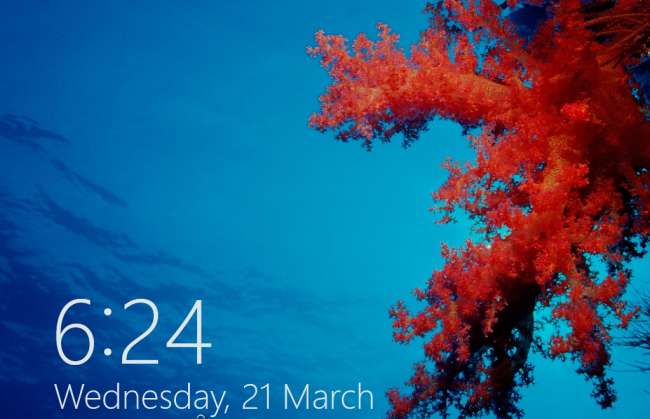
Det här alternativet finns i redigeraren för grupprinciper. För att starta den, skriv “gpedit.msc” på startskärmen och tryck på Enter.

I grupprincipredigeraren navigerar du till Datorkonfiguration \ Administrativa mallar \ Kontrollpanelen \ Anpassning.

Dubbelklicka på alternativet “Visa inte låsskärmen”, ställ det till Aktiverat och klicka på OK.

Nästa gång du startar om ditt system, loggar ut eller låser skärmen ser du inloggningsskärmen istället för låsskärmen.

Kombinera detta med hoppar över startskärmen och du kan starta till en inloggningsskärm och logga in direkt på skrivbordet, precis som på tidigare versioner av Windows. Skrivbordet blir den andra skärmen du öppnar istället för den fjärde.
Ta och spara skärmdumpar direkt
Windows 8 har en ny snabbtangentkombination som låter dig ta och spara skärmdumpar direkt. För att ta en skärmdump, håll ner Windows-tangenten och tryck på Print Screen-tangenten. Skärmen blinkar och Windows sparar en skärmdump i mappen Bilder som en PNG-bildfil.
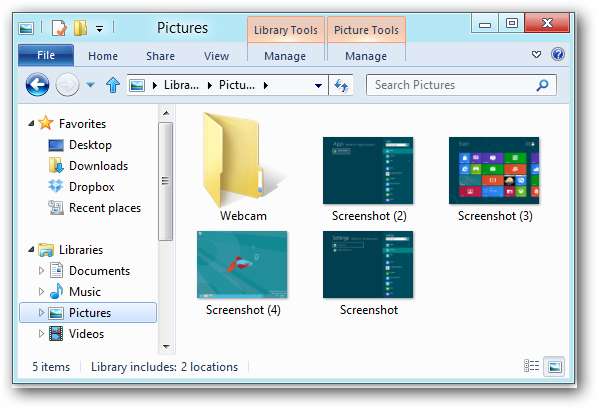
Du kan anta att WinKey + Alt + Print Screen skulle ta och spara en skärmdump av det aktuella fönstret, men det gör det inte. Kanske kommer detta att implementeras i den slutliga versionen av Windows 8.
Vi har också täckt andra nya kortkommandon i Windows 8 .
Förhindra att filer öppnas i Metro
Om du föredrar att använda Windows 8s skrivbord och försöker göra det undvik tunnelbanan kan du bli förvånad första gången du dubbelklickar på en bildfil i Windows utforskaren och bli sparkad tillbaka till Metro. Som standard startar Windows 8 bilder, videor och musik i Metro-appar - även om du öppnar dem från skrivbordet.
För att undvika detta, starta kontrollpanelen Standardprogram genom att trycka på Windows-tangenten för att komma till Metro, skriva "Standardprogram" och trycka på Enter.
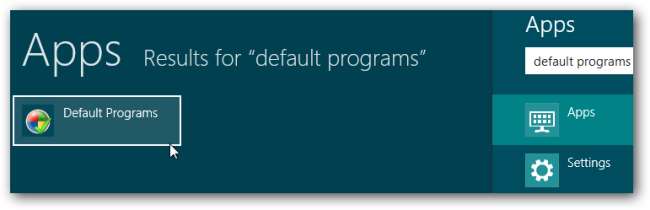
Klicka på länken "Ställ in dina standardprogram".
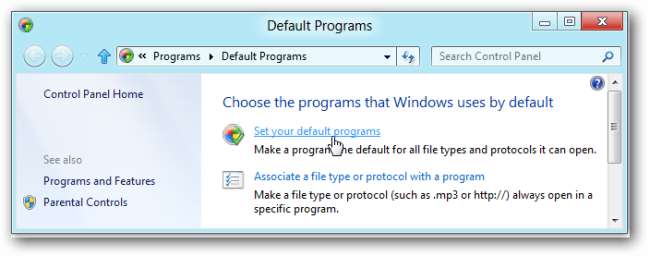
I listan över tillgängliga program väljer du applikationen "Windows Photo Viewer" och klickar på alternativet "Ställ in detta program som standard".
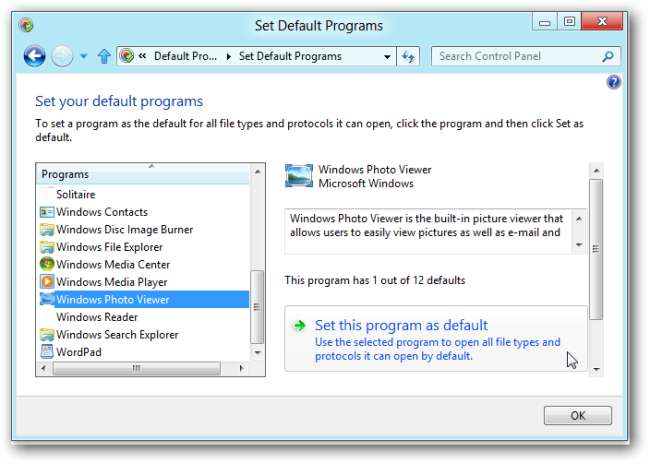
Upprepa denna process för applikationen "Windows Media Player". Du kan också ställa in skrivbordsversionen av Internet Explorer som din standardwebbläsare från Internet Explorer.
Naturligtvis, om du har en föredragen bildvisare eller mediaspelare kan du installera den och ställa in den som standardapplikation istället.
Visa administrativa verktyg
Som standard döljer Windows Event Viewer, Computer Management och andra administrativa verktyg från startskärmen. Om du använder dessa applikationer ofta kan du enkelt ta bort dem.
Gå till startskärmen, håll muspekaren överst på skärmens nedre eller övre högra hörn och klicka på Inställningar-charmen. Du kan också trycka på WinKey-C för att visa charmen.
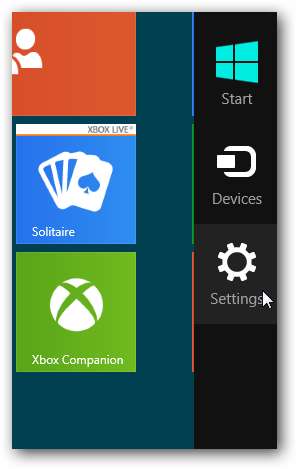
Klicka på länken "Inställningar" under Start och ställ in reglaget "Visa administrativa verktyg" till "Ja".
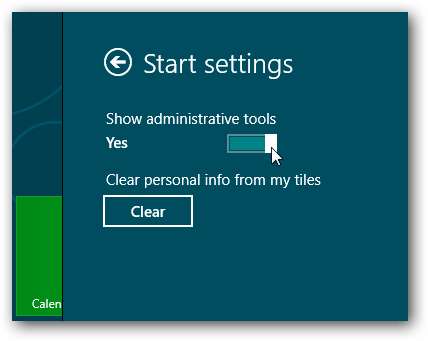
Administrationsverktygen visas på startskärmen och i listan Alla appar.

Kontrollera automatiskt underhåll
Windows 8 har en ny schemalagd underhållsfunktion som automatiskt uppdaterar programvara, kör säkerhetsskanningar och utför systemdiagnostik vid en schemalagd tid. Som standard kör underhållsuppgifterna klockan 03 om du inte använder din dator. Om du använder din dator vid den schemalagda tiden väntar Windows tills datorn är inaktiv.
För att anpassa den här tiden öppnar du Action Center från flaggikonen i systemfältet.
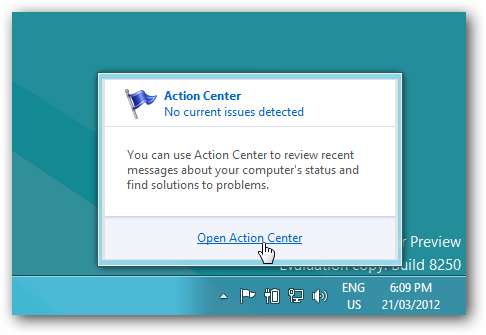
Du hittar automatiskt underhåll under kategorin underhåll. Klicka på länken "Ändra underhållsinställningar" för att anpassa dess inställningar.
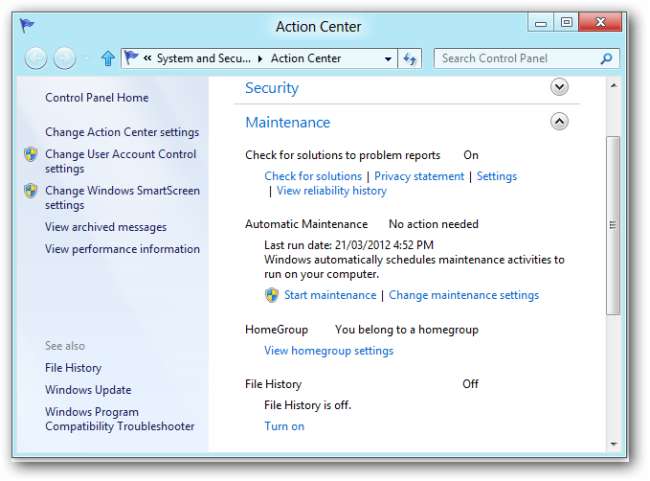
Från den här skärmen kan du ställa in tiden du vill köra automatiska underhållsuppgifter. Du kan också låta Windows väcka din dator för att köra underhållsuppgifter, om den sover.
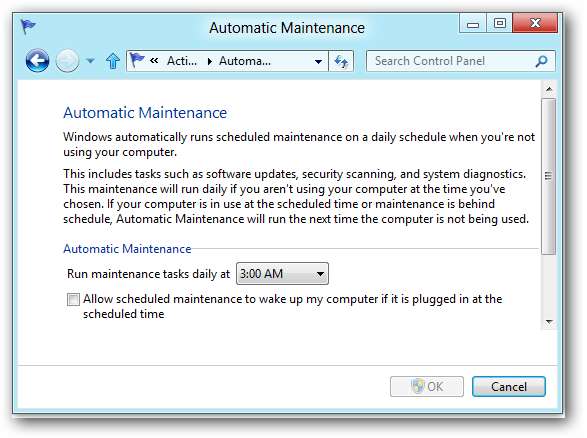
Anpassa sökapplikationer
Metro-appar kan visas som alternativ när du använder sökfunktionen.
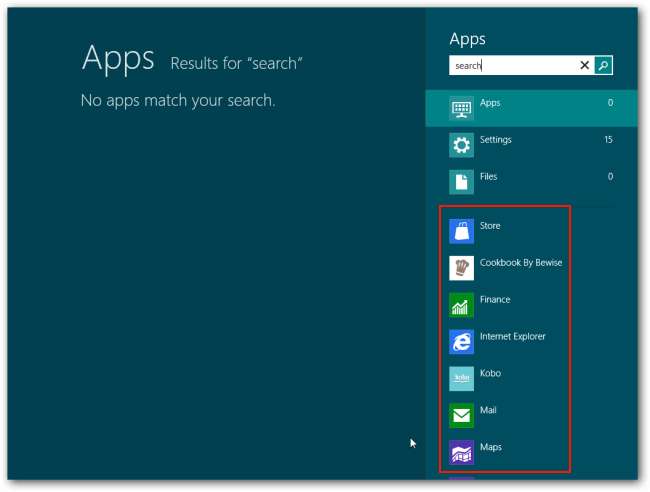
Du kan styra de appar som visas här och klippa ner listan. Klicka först på Inställningar-charmen var som helst på ditt system och klicka på länken "Fler PC-inställningar".

Från datorns inställningsskärm, klicka på sökkategorin och använd skjutreglagen för att dölja appar från sökskärmen.
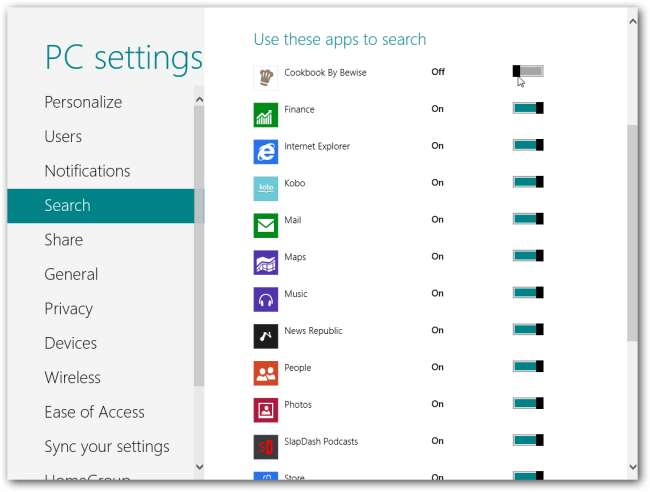
Har du några andra Windows 8-knep att dela? Lämna en kommentar och låt oss veta!







